Элемент Лекция подойдет, если вы хотите создать сложную по структуре лекцию, состоящую из нескольких тем и включающую проверочные вопросы. Если вы хотите создать лекцию по одной теме, лучше воспользоваться элементом Страница.
Для добавления элемента курса в режиме редактирования нажмите кнопку Добавить элемент или ресурс:
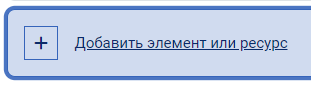
Выберите Лекция:
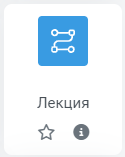
Введите название и описание:
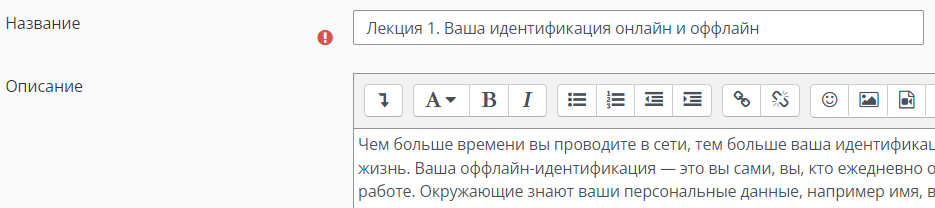
В разделе Контроль прохождения выберите, можно ли студентам повторно изучать лекцию и отвечать на вопросы. В этом примере мы разрешаем оба действия:
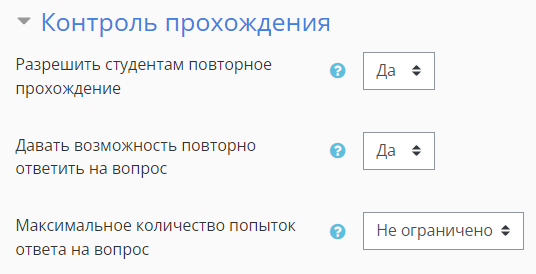
Если вы хотите, чтобы вопросы лекции оценивались, укажите соответствующие настройки в разделе Оценка:
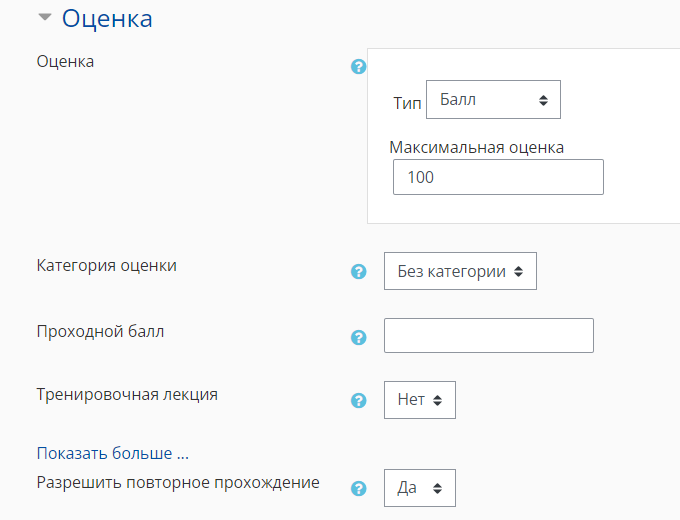
Если вы не хотите, чтобы вопросы лекции оценивались и отображались в журнале оценок, укажите Тренировочная лекция — Да:

При необходимости настройте Ограничение доступа:
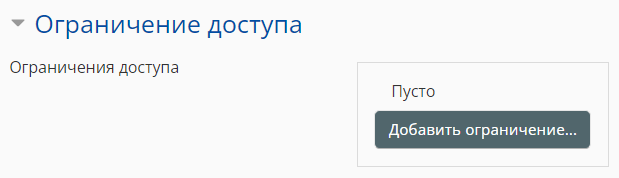
В разделе Выполнение элемента курса советуем отметить Студент должен дойти до страницы конца лекции, чтобы завершить этот элемент:
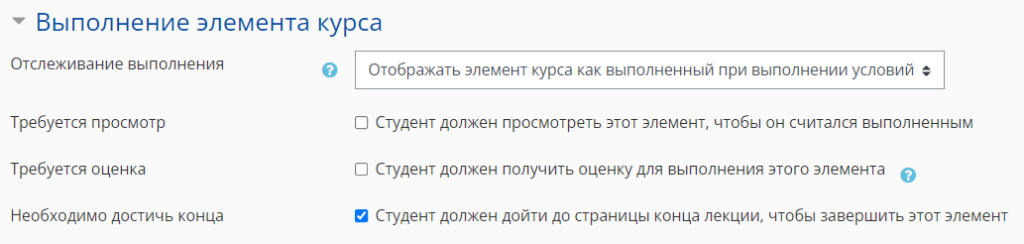
Для наполнения лекции в Настройках нажмите Редактировать — Развернуто:
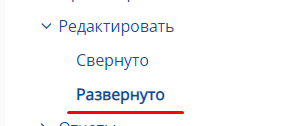
Нажмите Добавить информационную страницу / оглавление раздела. Каждая такая страница и будет являться страницей нашей лекции:

Заполните Заголовок страницы, а в поле Содержание страницы внесите текст, изображения, видео и другие элементы вашей лекции:
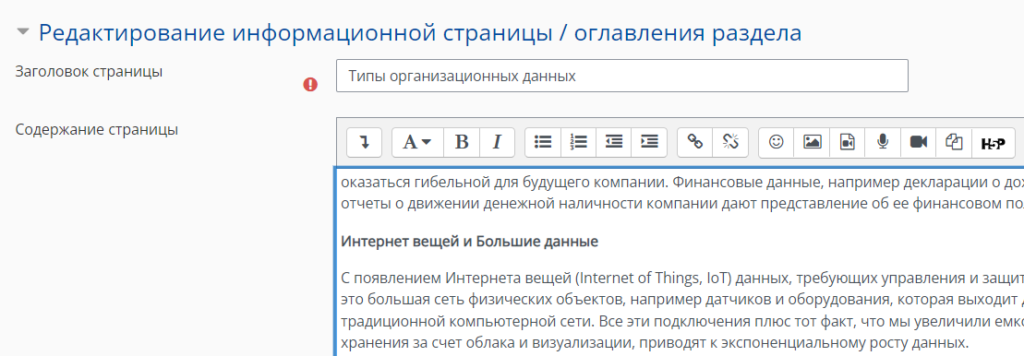
Для добавления вопросов нажмите кнопку Добавить сюда Страницу с вопросом:

Аналогичным образом заполните все необходимые страницы и вопросы. После этого можно приступить к настройке переходов между страницами. В настройках информационных страниц в разделе Содержимое 1 можно гибко настроить путь, по которому студент будет проходить лекцию. Для этого в поле Переход выберите из выпадающего списка нужную страницу и введите название перехода в поле Описание:

Для студента переход будет выглядеть как кнопка внизу страницы:
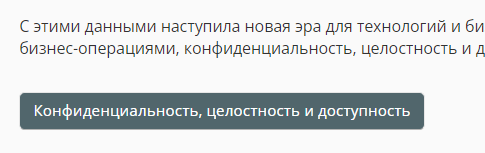
Таких кнопок перехода может быть несколько — чтобы создать их, заполните аналогичным образом разделы Содержимое 2 и так далее.